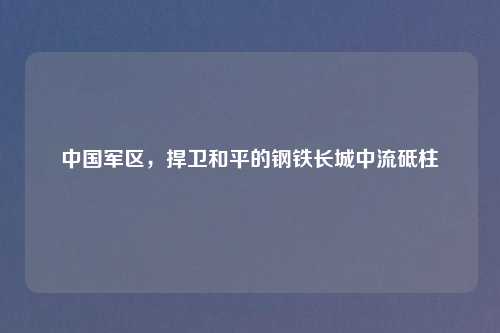在当今数字化的时代,计算机的启动方式多种多样,而 USB 启动以其便捷性和灵活性,成为了众多用户在系统安装、数据救援等场景下的得力工具,USB 启动究竟是什么?它是如何实现的?又有哪些实际应用呢?我们将对这些问题进行深入探讨。
USB 启动的原理
USB 启动,就是让计算机从连接的 USB 存储设备(如 U 盘、移动硬盘等)中读取启动信息并加载操作系统或其他启动程序,这背后涉及到计算机的 BIOS(基本输入输出系统)或 UEFI(统一可扩展固件接口)以及 USB 设备的相关技术。
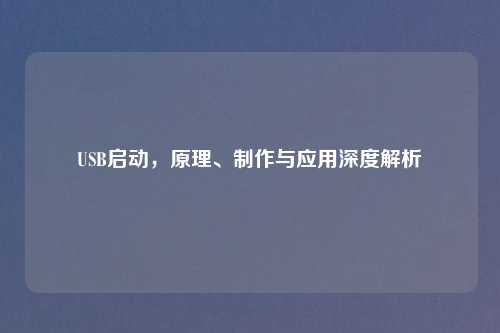
BIOS 是计算机开机后首先运行的一段程序,它负责初始化硬件设备、检测硬件信息,并按照预设的顺序搜索可启动设备,在传统的 BIOS 模式下,它支持从多种设备启动,USB 设备便是其中之一,当计算机被设置为优先从 USB 设备启动时,BIOS 会在开机自检过程中检测连接的 USB 设备,并尝试从中读取启动引导程序。
UEFI 则是新一代的固件接口,相比 BIOS 有了更强大的功能和更好的用户体验,UEFI 支持更大的硬盘容量、更快的启动速度,并且在启动过程中可以提供图形化界面,在 UEFI 模式下,同样可以设置从 USB 设备启动,它通过识别 USB 设备中的 EFI 系统分区,加载其中的启动文件来引导系统。
USB 设备能够成为可启动设备,是因为它被格式化为特定的文件系统,并存储了相应的启动引导程序,常见的用于 USB 启动的文件系统有 FAT32、NTFS 等,启动引导程序则负责引导操作系统的加载,例如在 Windows 系统中,常见的引导程序是 Bootmgr(启动管理器)。
USB 启动盘的制作
制作 USB 启动盘是实现 USB 启动的关键步骤,下面以制作 Windows 系统的 USB 启动盘为例,介绍具体的制作过程。
准备工作
- 一个容量足够的 USB 存储设备(建议 8GB 及以上)。
- 下载 Windows 系统镜像文件,可以从微软官方网站或其他可靠渠道获取。
- 下载并安装一款启动盘制作工具,如 Rufus、UltraISO 等。
使用 Rufus 制作 USB 启动盘
- 打开 Rufus 软件,将 USB 设备插入计算机。
- 在 Rufus 界面中,选择 USB 设备,文件系统一般选择 FAT32(对于小于 4GB 的文件,FAT32 兼容性更好;对于大于 4GB 的文件,可选择 NTFS)。
- 在“引导驱动器”选项中,点击“开始”按钮,Rufus 会自动将下载的 Windows 系统镜像写入 USB 设备。
使用 UltraISO 制作 USB 启动盘
- 打开 UltraISO 软件,点击“文件”菜单,选择“打开”,找到下载的 Windows 系统镜像文件并打开。
- 点击“启动”菜单,选择“写入硬盘映像”。
- 在弹出的窗口中,选择 USB 设备,点击“写入”按钮,UltraISO 会将镜像文件写入 USB 设备,制作成启动盘。
不同的启动盘制作工具在操作步骤和界面上可能会有所不同,但大致原理是相似的,在制作过程中,要确保 USB 设备中的重要数据已备份,因为制作启动盘的过程会格式化 USB 设备,清除其中的数据。
USB 启动的实际应用
安装操作系统
USB 启动最常见的应用场景之一就是安装操作系统,当计算机的硬盘中没有安装操作系统,或者需要重新安装操作系统时,可以通过 USB 启动盘来引导计算机进入安装界面,以安装 Windows 10 系统为例,将制作好的 Windows 10 USB 启动盘插入计算机,进入 BIOS 或 UEFI 设置界面,将启动顺序设置为优先从 USB 设备启动,计算机重启后,就会从 USB 启动盘启动,按照安装向导的提示进行操作,即可完成操作系统的安装。
系统维护与修复
在计算机系统出现故障,如无法正常启动、系统文件损坏等情况下,USB 启动盘可以作为系统维护和修复的工具,一些系统维护工具(如 Windows 安装光盘中的修复环境、第三方系统救援工具等)可以制作成 USB 启动盘,通过 USB 启动进入这些维护工具的界面,可以进行系统修复、数据备份、查杀病毒等操作,帮助用户解决系统故障,恢复计算机的正常运行。
多系统安装与切换
对于需要使用多个操作系统的用户,USB 启动也提供了一种便捷的解决方案,可以将不同的操作系统安装在不同的分区,通过 USB 启动盘来引导进入不同的操作系统,这样,用户可以根据自己的需求在不同的操作系统之间灵活切换,满足不同的工作和学习需求。
数据救援
当计算机的硬盘出现故障,无法正常读取数据时,USB 启动盘可以帮助用户抢救重要的数据,一些数据救援工具可以制作成 USB 启动盘,通过 USB 启动进入数据救援环境,尝试从故障硬盘中恢复数据,这些工具可以扫描硬盘的扇区,找回误删除、丢失的数据文件,为用户减少数据损失。
USB 启动的注意事项
- 兼容性问题:不同的计算机硬件和 BIOS/UEFI 版本对 USB 启动的支持可能存在差异,在制作 USB 启动盘之前,最好了解计算机的硬件信息和 BIOS/UEFI 版本,以确保 USB 启动能够正常工作。
- USB 设备质量:使用质量可靠的 USB 存储设备,劣质的 USB 设备可能会导致数据传输不稳定,影响 USB 启动的成功率。
- 安全设置:在一些计算机上,BIOS/UEFI 可能设置了安全启动选项,这可能会阻止从 USB 设备启动,如果遇到这种情况,需要在 BIOS/UEFI 中调整安全设置,允许从外部设备启动。
USB 启动为我们提供了一种便捷、灵活的计算机启动方式,在操作系统安装、系统维护、数据救援等方面都有着广泛的应用,通过了解 USB 启动的原理,掌握 USB 启动盘的制作方法,并注意相关的事项,我们可以充分利用 USB 启动的优势,解决计算机使用过程中遇到的各种问题,让计算机更好地为我们服务,随着技术的不断发展,USB 启动技术也将不断完善和创新,为用户带来更多的便利和可能性。